Come creare una notifica di vendita in tempo reale per WooCommerce in semplici passaggi
Pubblicato: 2023-08-17La notifica di vendita in tempo reale per WooCommerce è un modo efficace per convincere i visitatori ad acquistare da te. Se utilizzato correttamente nella giusta posizione della pagina di destinazione, puoi ottenere un aumento del tasso di conversione.
La notifica delle vendite in tempo reale è una delle prove sociali più efficaci per creare fiducia tra i tuoi visitatori. Ma l'integrazione della funzionalità per un negozio WooCommerce potrebbe essere impegnativa.
Questo post sul blog ti consentirà di imparare come integrarlo con il miglior plug-in di notifica delle vendite in tempo reale per WooCommerce.
Cos'è una notifica di vendita in tempo reale?
La notifica di vendita in tempo reale è un messaggio pop-up per un negozio che mostra la notifica di vendita in tempo reale ai visitatori. Potrebbe essere un semplice messaggio basato su testo o con elementi visivi. Quando il popup appare sulla pagina di destinazione, i visitatori sentono l'urgenza di acquistare da te.
Chiedersi perché?
Ebbene, la mente umana è sviluppata in modo tale che le persone tendono a comprare qualcosa quando gli altri comprano. Una notifica di vendita in tempo reale crea anche un'urgenza per il visitatore che aiuta a ottenere più conversioni.
Come funzionano le notifiche di vendita in tempo reale?
Le notifiche di vendita in tempo reale funzionano mostrando gli aggiornamenti in tempo reale degli acquisti recenti dei clienti su siti Web o app.
Quando un cliente acquista un prodotto, il sistema acquisisce i dettagli della transazione e attiva una notifica personalizzabile, come un pop-up o un banner, che mostra le informazioni sull'acquisto .
Queste notifiche creano prove sociali e urgenza, favorendo la fiducia e incoraggiando un'azione rapida da parte dei potenziali acquirenti. Fornendo contenuti dinamici e analisi di monitoraggio, i proprietari di siti Web possono valutare l'impatto su conversioni e vendite.
Implementate in modo responsabile, le notifiche di vendita in tempo reale migliorano l'esperienza di acquisto e aumentano il coinvolgimento dei clienti. Ricordati di gestire i dati dei clienti in modo sicuro e di rispettare le normative sulla privacy.
Vantaggi delle notifiche di vendita in tempo reale:
- Prova sociale e credibilità
- Urgenza e paura di perdersi
- Aumento delle conversioni e delle vendite
- Esperienza utente dinamica e coinvolgente
L'impatto delle notifiche di vendita in tempo reale sul comportamento dei clienti
- Aumento del senso di urgenza e paura di perdere qualcosa (FOMO)
- Aumenta la fiducia e la credibilità attraverso la riprova sociale
- Incoraggia gli acquisti spontanei
- Crea un'esperienza di acquisto più coinvolgente e dinamica
- Migliora i tassi di conversione e le vendite
- Fornisce un prezioso feedback sui prodotti popolari
- Costruisce la fiducia dei clienti nel sito Web o nell'app
- Può portare a una maggiore soddisfazione del cliente e ad acquisti ripetuti
Passaggi per creare una notifica di vendita in tempo reale per WooCommerce
Non preoccuparti se non hai mai personalizzato un negozio WooCommerce prima. Qui mostrerò l'intero processo nel processo più semplice.
Passaggio 1: scegli il miglior plug-in WordPress per le notifiche di vendita in tempo reale
Qui, il nostro obiettivo è aggiungere la notifica di vendita in tempo reale per i negozi WooCommerce senza codici. Quindi, utilizzeremo il miglior plug-in WordPress per la notifica delle vendite in tempo reale. Qui useremo due plugin essenziali:

- Componente aggiuntivo per il generatore di pagine Elementor
- Componente aggiuntivo ShopEngine per Elementor
Il generatore di pagine Elementor ti aiuterà ad aggiungere una varietà di pagine al negozio WooCommerce senza scrivere alcun codice.
E l'addon ShopEngine aiuta a personalizzare il negozio WooCommerce senza codifica. Che tu sia un principiante o un esperto di WooCommerce, troverai facile personalizzare il negozio.
Vai alla dashboard di WordPress > Plugin > Aggiungi nuovo . Nell'opzione di ricerca, digita Elementor e otterrai il componente aggiuntivo Elementor. Installa il plugin e attivalo.
Successivamente, vai alla pagina di destinazione WooCommerce di ShopEngine e scegli il pacchetto che desideri. Ottieni il plugin, installalo e attivalo.
Sei pronto con i plugin.
Passaggio 2: prepara il tuo negozio per la notifica delle vendite in tempo reale
Prima di iniziare ad aggiungere una notifica di vendita, devi preparare il negozio.
Innanzitutto, conserva un backup del tuo negozio WooCommerce in modo che se cambi qualcosa per errore, puoi tornare alla vecchia versione.
Successivamente, aggiorna le versioni dei plug-in WooCommerce per usufruire delle funzionalità avanzate e mantenere il negozio a prova di futuro.
Passaggio 3: scegli le impostazioni dalla dashboard del plug-in di notifica delle vendite
Dalla dashboard di ShopEngine, vai ai moduli e scopri la funzione di notifica delle vendite. Abilita la funzione in modo da poterla utilizzare per il negozio WooCommerce.
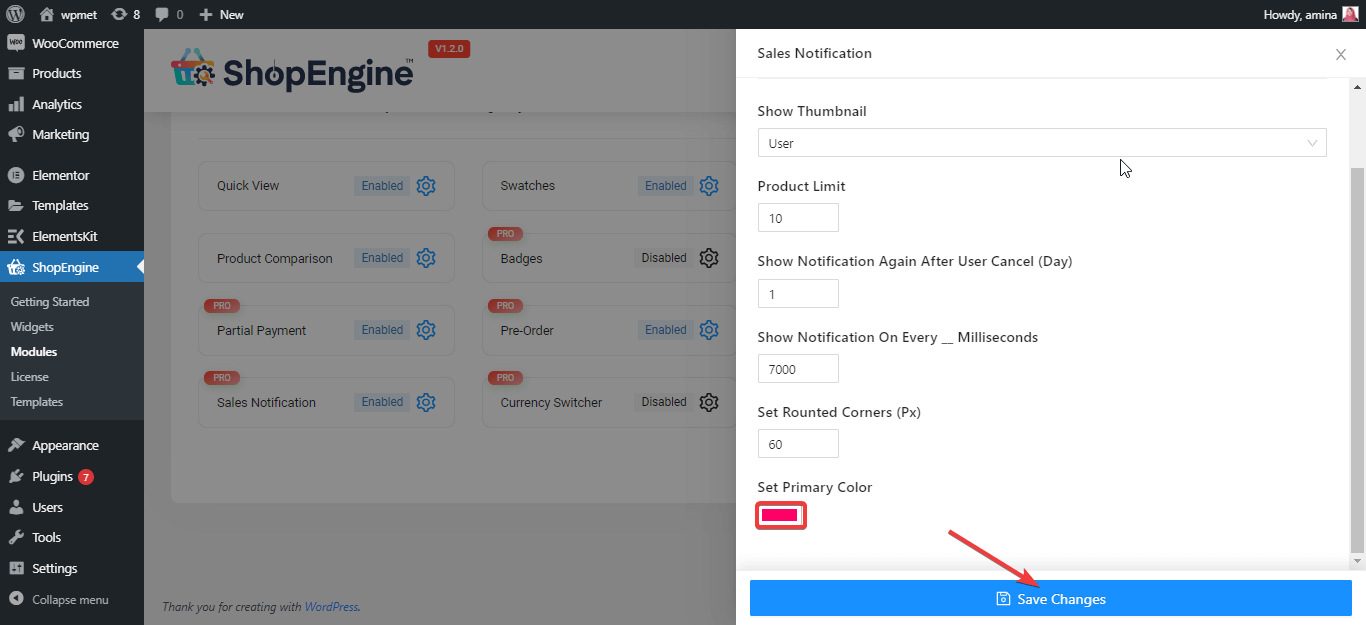
Nel passaggio successivo, troverai diversi campi e impostazioni per la notifica di vendita da cui puoi scegliere le impostazioni per il tuo negozio.
Passaggio 4: personalizzare l'avviso di vendita
Per qualsiasi personalizzazione dell'avviso di vendita, puoi farlo dalla dashboard del plug-in.
Per personalizzare le impostazioni, vai su plugin > moduli > impostazioni . Ora scegli le impostazioni che desideri.
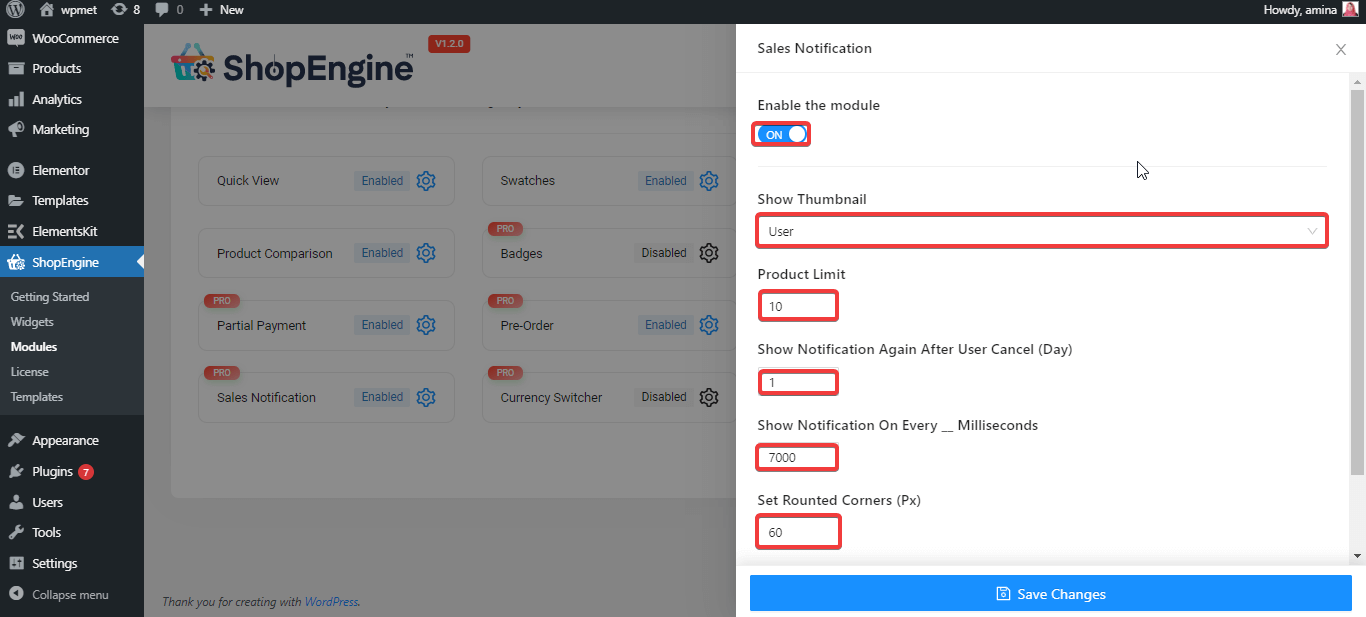
Ad esempio, puoi scegliere l'intervallo per mostrare la notifica di vendita, il colore di sfondo, la personalizzazione dell'immagine del prodotto e altro.
Passaggio 5: controlla l'anteprima del sito e aggiorna il negozio
Infine, se hai finito con la personalizzazione delle notifiche di vendita e altre impostazioni, salva le modifiche. Ora visita il tuo negozio e vai a qualsiasi pagina del prodotto.
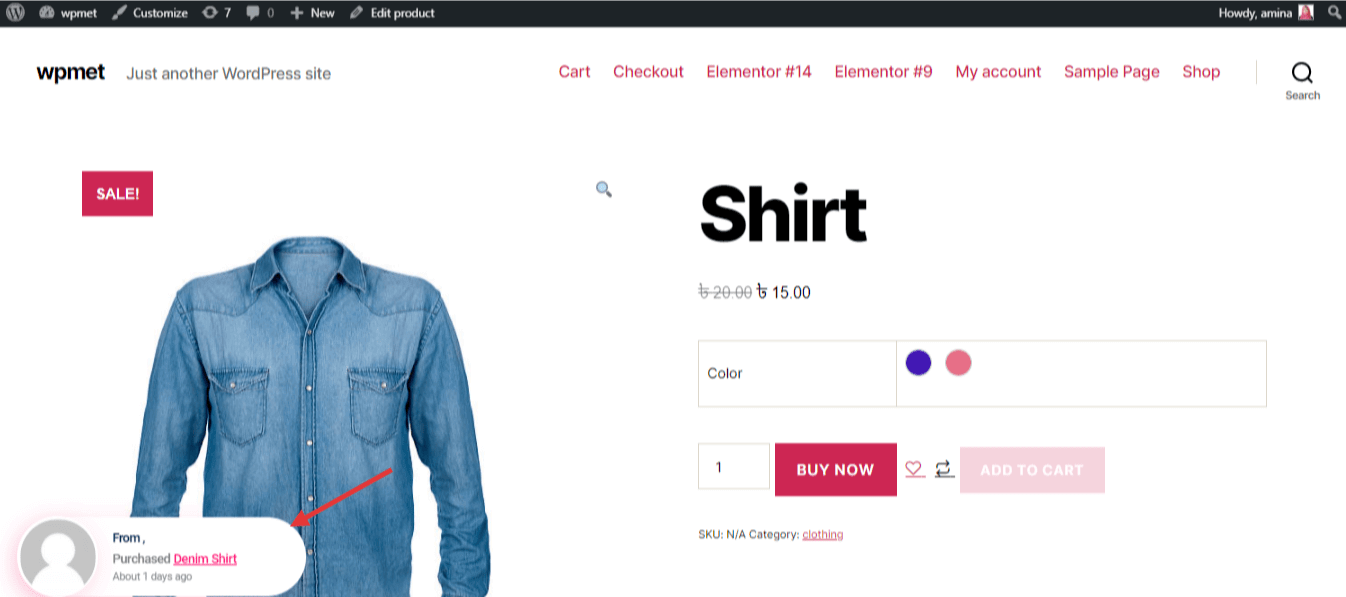
Vedrai l'avviso di vendita con il nome del cliente. Se trovi qualche errore, scegli correttamente le impostazioni e visita di nuovo la pagina del prodotto.
Come monitorare l'impatto delle notifiche di vendita in tempo reale sul negozio
Se hai creato con successo una notifica di vendita in tempo reale per il tuo negozio WooCommerce, darà sicuramente una spinta alle tue vendite. Tuttavia, le prestazioni potrebbero variare in base al tipo di negozio.
Pertanto, dovresti sempre eseguire test A/B con impostazioni diverse e monitorare l'impatto delle notifiche di vendita in tempo reale. Puoi installare strumenti di monitoraggio delle vendite come HubSpot. Sforzati di confrontare il volume delle vendite prima di integrare le notifiche di vendita in tempo reale e dopo aver implementato le notifiche di vendita.
Conclusione
Migliorare il tasso di conversione per qualsiasi negozio WooCommerce comporta la combinazione di varie tecniche di vendita per determinare l'approccio più efficace. È consigliabile sperimentare diversi metodi di ottimizzazione del tasso di conversione affinché il negozio ottenga risultati ottimali.
